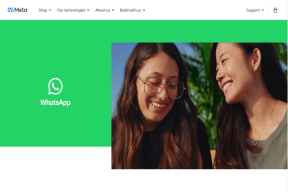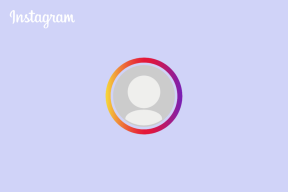Sådan arkiveres ordrer på Amazon-appen
Miscellanea / / May 26, 2022

Der er millioner af Amazon-kunder, der regelmæssigt bestiller en række ting fra denne platform. Og der er ingen tvivl om, at du er en af dem. Nogle gange bestiller du noget og glemmer det, efter at det er blevet leveret til dig. Og når du går tilbage for at se detaljer om en af dine tidligere ordrer, ser du bare den lange og blandede liste. Det er, når du kan føle behovet for en mulighed, der kan give dig mulighed for at flytte dine tidligere leverede ordrer for at holde indkøbshistorikken organiseret. Amazons arkiverede ordrer er en af de funktioner, Amazon har tilbudt kunderne for bedre tidligere ordrefiltrering. Og denne artikel vil lære dig, hvordan du arkiverer ordrer på Amazon-appen. Fortsæt med at læse for at lære, hvordan du arkiverer Amazon-ordrer i detaljer.

Indhold
- Sådan arkiveres ordrer på Amazon-appen
- Sådan ses og fjernes arkiveringen af ordrerne
Sådan arkiveres ordrer på Amazon-appen
Amazon arkiverer ikke dine ordrer automatisk, og du kan stadig se de tidligere ordrer på din konto, medmindre du selv arkiverer dem. Du kan arkivere en bestemt rækkefølge fordi:
- Du ønsker at skjule ordren fra den normale ordrehistorikside.
- Du behøver ikke længere at gøre med den ordre.
- Du ønsker at skjule ordren fra nogen om at bevare hemmeligholdelsen.
Men arkivering af en ordre sletter ikke ordredetaljerne, og det sletter ikke selve ordren fra ordrehistoriksiden. Så lad os se trinene for at lære at arkivere ordrer på Amazon-appen.
Bemærk: Du kan kun se Arkivbestilling mulighed på din Amazon-konto fra desktop side.
Bemærk: De kommende trin udføres på Google Chrome browser. Kontroller menuindstillingerne på din ønskede browser, før du udfører trinene på din enheds browser.
1. Åbn Browser på din telefon og gå til Amazon login-side.
2. Log ind med din E-mail eller telefonnummer og Adgangskode.
3. Når du er logget ind, skal du trykke på ikon med tre prikker på din browser fra øverste højre hjørne.

4. Vælg Desktop site mulighed for at se Amazon-webstedet i skrivebordstilstand.

5. Tryk nu på Returnering og bestillinger fra øverste højre hjørne af siden.

6. Find den ønskede tidligere ordre og tryk på Arkivbestilling mulighed for den specifikke ordre.

7. Tryk på Arkivbestilling igen til popup-bekræftelse.
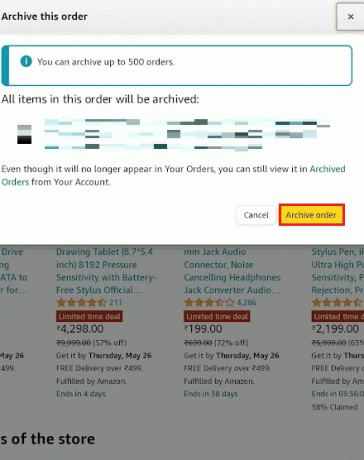
På denne måde vil den ønskede ordre blive arkiveret på din konto.
Læs også: Sådan finder du nogens Amazon-ønskeliste
Sådan ses og fjernes arkiveringen af ordrerne
Som du har lært, hvordan du arkiverer ordrer på Amazon, kan du også følge nedenstående trin for at se den arkiverede rækkefølge og endda fjerne dem fra arkivet, hvis du vil.
1. Tryk på, mens du stadig er i skrivebordstilstand Returnering og bestillinger fra øverste højre hjørne af siden.

2. Tryk på drop-down filtermenu, som vist.

3. Fra rullelisten skal du trykke på Arkiverede ordrer mulighed fra bunden.
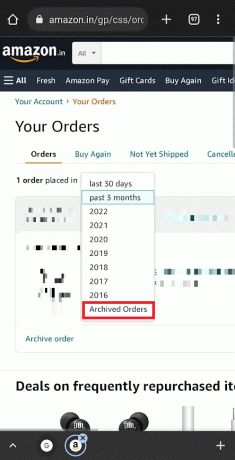
4. Nu vil du se dine arkiverede ordrer. Trykke på Ordre fra arkivering for at flytte denne rækkefølge tilbage til den almindelige ordreliste.

Ofte stillede spørgsmål (ofte stillede spørgsmål)
Q1. Kan jeg arkivere ordrer på Amazon-appen?
Ans: Ingen, kan du ikke arkivere dine ordrer på Amazons mobilapp. Du kan kun arkivere de ønskede ordrer via websiden i en browser. Der finder du mulighederne for at arkivere og afarkivere ordrerne under Dine ordrer menu.
Q2. Hvorfor kan jeg ikke afarkivere mine ordrer på Amazon-appen?
Ans: Som sagt tidligere har Amazon ikke givet mulighed for at arkivere eller afarkivere ordrer på Android- eller iOS-applikationer. Du kan fjerne det fra arkivet via Amazon-websiden. Men for det skal du have den ordre arkiveret. Derefter vil kun den specifikke ordre blive vist i sektionen Arkiveret ordre med mulighed for Unarchive Order tilgængelig på Amazon-websiden.
Anbefalede:
- Ret Firefox PR AFSLUTNING AF FILFEJL i Windows 10
- Reparer Elder Scrolls Online, der sidder fast på indlæsningsskærmen
- Sådan kloner du Kodi-konfiguration og dublerer din opsætning
- Reparer Amazon Kindle, der ikke vises på pc
Vi håber du fandt svaret på din hvordan man arkiverer ordrer på Amazon-appen spørgsmål. Du kan give os spørgsmål om denne artikel eller forslag om ethvert andet emne, du ønsker, at vi skal lave en artikel om. Smid dem i kommentarfeltet nedenfor, så vi ved det.